Mithilfe der Belegungsplanung kann bei der Erstellung eines Termins direkt ein lokaler Besprechungsraum definiert werden, in dem der Termin stattfinden soll. Zudem ist auf einen Blick ersichtlich, ob der gewünschte Besprechungsraum zum Terminzeitraum frei oder bereits belegt ist, was die Koordination erleichtert.
Aktivieren und Besprechungsräume anlegen
Um die Belegungsplanung nutzen zu können, muss das Modul "Kalender" aktiviert und mindestens ein Besprechungsraum angelegt sein. Ist dies nicht der Fall, ist eine Änderung durch einen Admin der Organisation in den Organisationseinstellungen im Reiter Module möglich.
Unter den "Einstellungen" rechts neben dem Modul-Icon des Kalenders können verschiedene Besprechungsräume definiert werden. Neben dem Namen kann jedem Besprechungsraum dabei auch eine Farbe zugewiesen werden, um die Identifizierung zu vereinfachen.
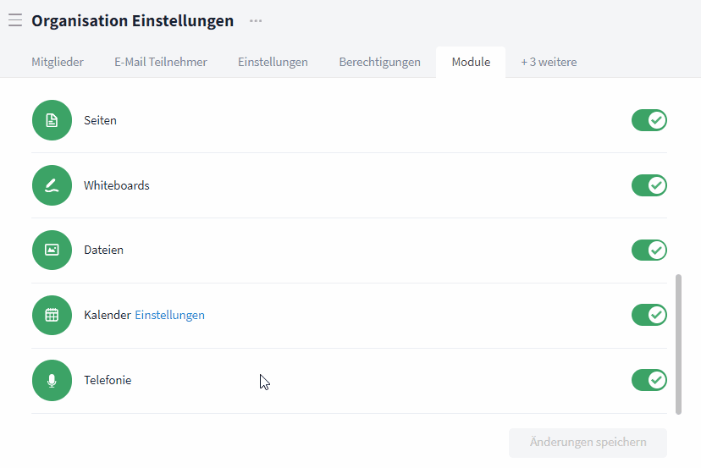
Besprechungsräume anlegen und bearbeiten
Tipp: Gib den Besprechungsräumen einfach zu identifizierende Namen, die für alle Nutzer der Organisation verständlich und nachvollziehbar sind. Auch zusätzliche Informationen, wie etwa die Menge an Sitzplätzen oder die vorhandene Technik, können dabei hinterlegt werden.
Um innerhalb einer Organisation stets einen eindeutigen Treffpunkt für Besprechungen festzulegen, – selbst bei Online-Terminen – kann eine entsprechende Auswahloption hinterlegt werden. Dies sorgt für Klarheit bei allen Teilnehmenden. Sinnvolle Optionen könnten beispielsweise "Nicht erforderlich" oder "Reines Online-Meeting" sein. Wenn für einen Termin kein physischer Besprechungsraum benötigt wird, sollte eine dieser Optionen gewählt werden.
Nutzung im Kalender / Termin
Die Belegungsplanung kann für jeden Termin genutzt werden. Im geöffneten Termin ist sie unter dem Reiter Besprechungsraum rechts neben der Fälligkeit zu finden. Über ein Dropdown-Menü kann der gewünschte Besprechungsraum ausgewählt werden.
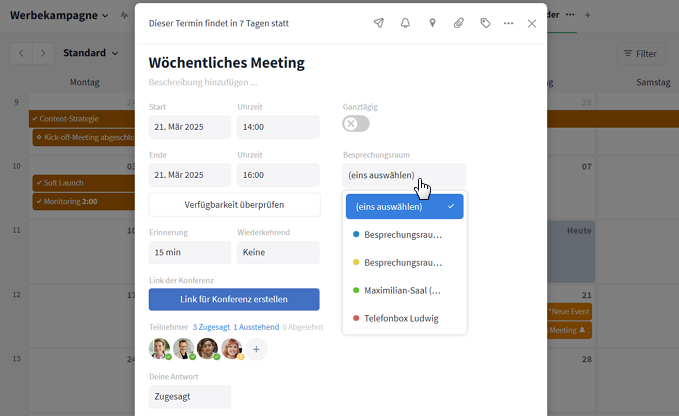
Die Belegungsplanung in einem Termin nutzen
Zur Überprüfung, ob der gewünschte Besprechungsraum und die relevanten Personen noch verfügbar sind, empfiehlt es sich vor der Eintragung im Termin eine entsprechende Verfügbarkeitsabfrage durchzuführen. Dies ist beim Erstellen eines Termins direkt über die Auswahl "Verfügbarkeit überprüfen" möglich.
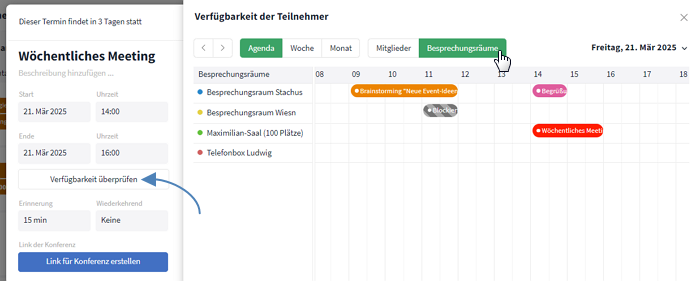
Blick auf die Verfügbarkeitsübersicht der Besprechungsräume
In dieser Übersicht wird der globale Belegungsplan der Organisation dargestellt. Bereits eingetragene Termine werden dabei farbig hinterlegt, wenn der Nutzer Zugriff auf den dazugehörigen Raum bzw. Inhalt (Stichwort: Rechtegruppe) hat. Per Mouseover können der komplette Titel und die Uhrzeit eingesehen werden.
Sollte der Nutzer keine Berechtigung dafür haben, werden bereits eingetragene Termine schwarz-grau schraffiert und mit dem Hinweis "Blockiert" dargestellt. Damit ist unabhängig der Zugriffsrechte auf den genauen Inhalt des Termins für jedes Organisationsmitglied ersichtlich, ob ein Besprechungsraum für die gewünschte Zeit gebucht werden kann, oder ob er bereits belegt wurde.
Einsicht über die Berichte
In den "Berichten" lässt sich eine Übersicht über die organisationsweite Belegungsplanung aufrufen. Öffnen lässt sich diese direkt in der Seitenleiste von Stackfield über die Auswahl Berichte unter dem Reiter Kalender, gefolgt von Raumbelegung.
Alternativ ist dies auch über einen Wechsel der Ansicht möglich. Mit einem Klick auf den Titel der aktuellen Ansicht erscheint ein Dropdown-Menü mit allen verfügbaren Ansichten. Mit einem weiteren Klick auf "Raumbelegung" wird diese nun angewendet.
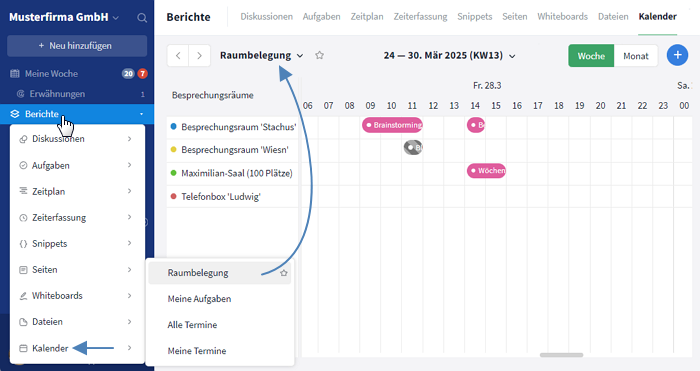
Überblick über den Belegungsplan in den Berichten
In dieser Übersicht sind alle in der Organisation hinterlegten Buchungen für die Besprechungsräume zu finden.
Die Termine in Räumen, zu denen der Nutzer Zugriff hat, werden farbig mit ihrem Titel und ihrer Uhrzeit dargestellt. Mit einem Klick auf den Termin kann dieser geöffnet werden. Termine zu denen der Nutzer keinen Zugriff hat, werden schwarz-grau als Blocker schraffiert. Per Mouseover auf einen Termin wird der Titel bzw. Hinweis "Blockiert" sowie die Uhrzeit vollständig angezeigt.
Weitere Funktionen